在浏览长篇小说、学术论文等WPS文档时,不少人都有过这样的困扰:关闭文档后,完全忘记上次读到了哪里,再次打开只能反复翻页寻找。其实,善用“书签”功能就能轻松解决这个问题——书签是文档中的“定位标记”,能帮我们精准锁定阅读位置;设置书签后,下次打开文档无需翻页,点击书签就能直达目标页面;掌握书签的使用方法,能大幅提升文档阅读与编辑效率。
一、如何插入书签?
若想在指定位置(如第5页)插入书签,操作步骤如下:首先点击WPS顶部菜单栏的“插入”选项,在下拉菜单中找到并点击“书签”,此时会弹出“书签”对话框。在对话框中,可自定义书签名称(如“第5页阅读处”),还能选择排序依据——若选“名称”,书签将按命名顺序排列;若选“位置”,则按添加时的文档位置排序。设置完成后,点击“添加”按钮,该书签便成功插入文档。
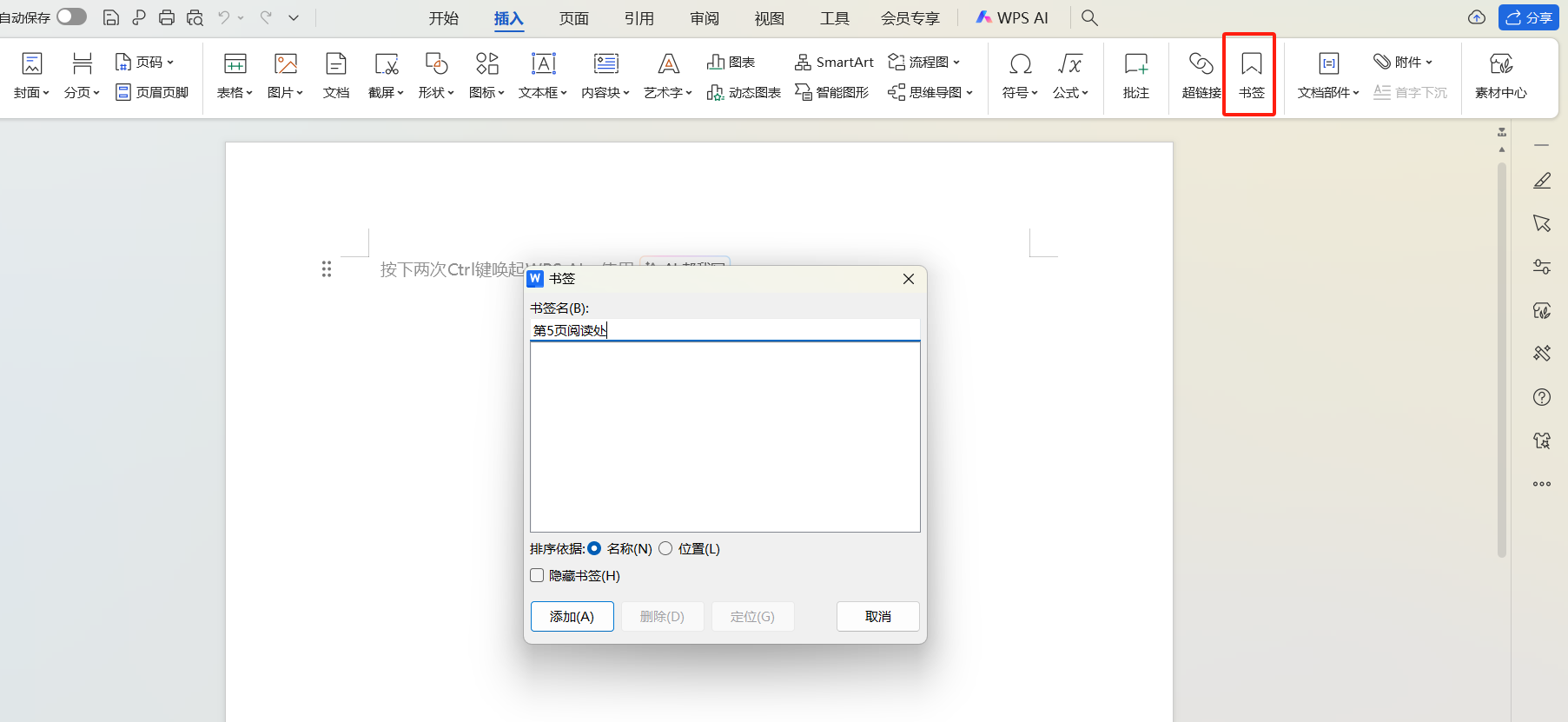
二、怎样查看已添加的书签?
插入书签后,查看与跳转的方法很简单:点击顶部“视图”选项卡,在功能区找到“导航窗格”并点击,此时文档左侧会弹出导航面板。在面板中选择“书签”选项,所有已添加的书签都会清晰显示,点击任意书签,页面就能瞬间跳转到对应的标记位置。
三、书签的管理与删除
若需调整书签,右键点击目标书签,会出现功能菜单:可重新选择排序方式、修改书签名称,还能设置“显示书签标志”或“隐藏书签标志”,方便在文档中直观查看标记。若想删除无用书签,同样右键点击该书签,在菜单中选择“删除本书签”,即可完成删除操作。
总之,WPS书签功能操作简单却实用性极强,无论是阅读长篇文档还是编辑多页材料,善用书签都能帮我们节省时间、提升效率,彻底告别“找不到阅读位置”的烦恼。









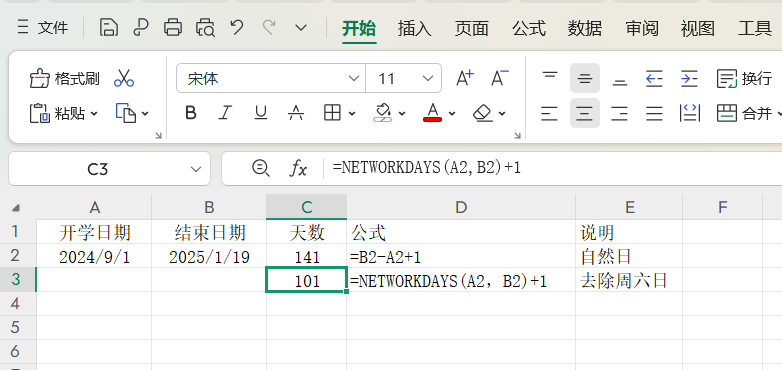
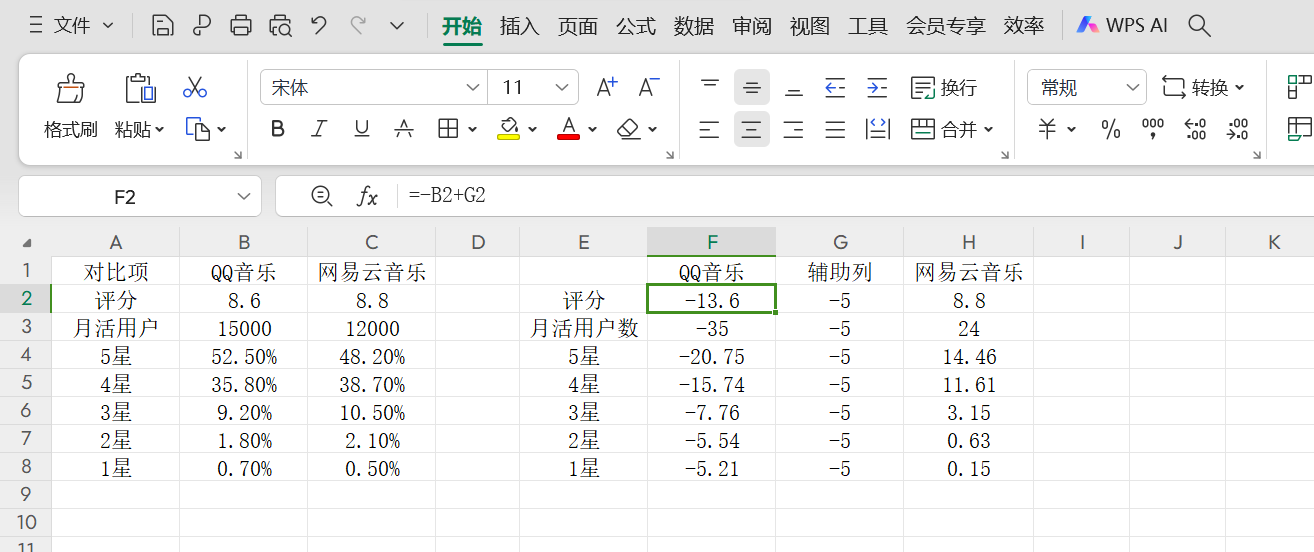

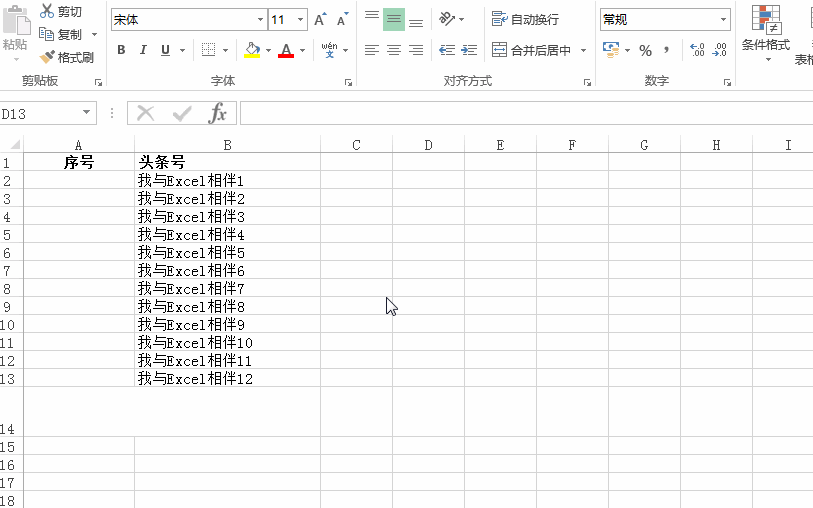
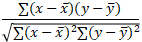
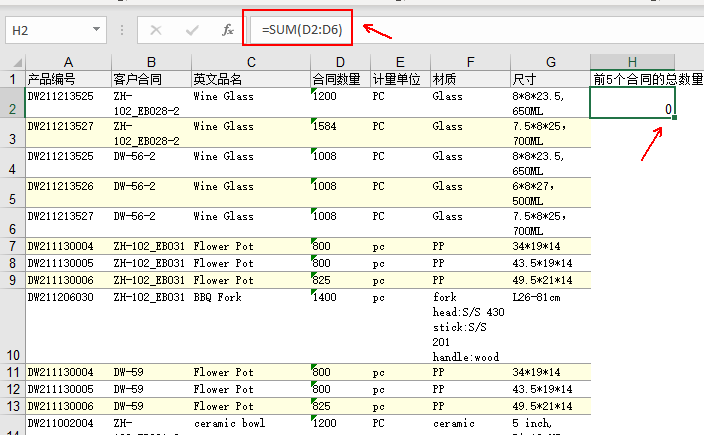
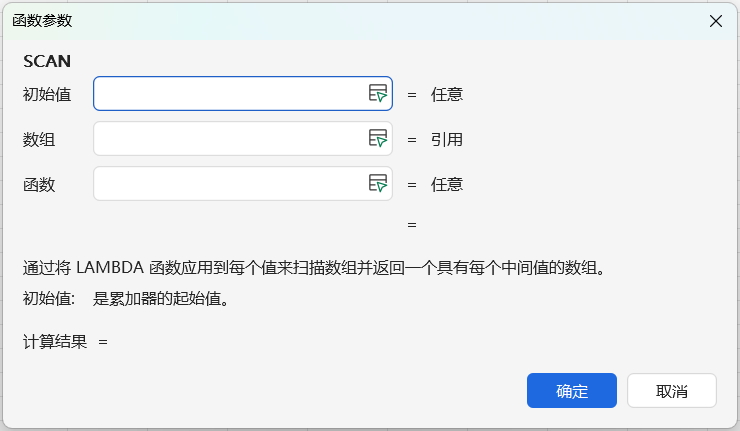
评论 (0)